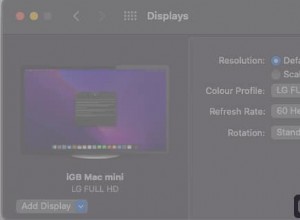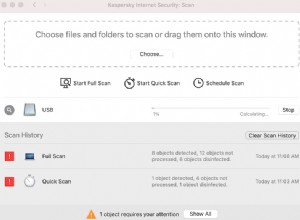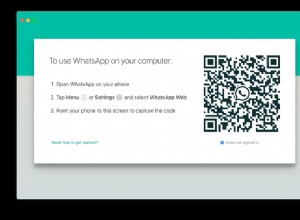يعاني مستخدمو iPhone منذ فترة طويلة من نقص المساحة. حتى بعد مسح التطبيقات غير المستخدمة والمحادثات النصية القديمة ، غالبًا ما تجد نفسك مضطرًا لبدء الدفع مقابل iCloud. الآن ، بفضل صور Google ، لن تضطر إلى ذلك بعد الآن.
أعرف ما تفكر به ، لماذا أحتاج إلى تطبيق آخر لصوري؟
بفضل مجموعة من الميزات الفريدة ، فإن صور Google لأجهزة iPhone بها ميزة يمكن القول إنها أفضل من عروض أي تطبيق آخر:تخزين سحابي غير محدود لجميع الصور ومقاطع الفيديو ، مجانًا .
ابدأ في استخدام صور Google على جهاز iPhone
دعنا ننتقل إلى كيفية استخدام صور Google ، ونغطي أشياء مثل كيفية التعامل مع النسخ المكررة ومدى تأمين ذكرياتك في السحاب.
منع التكرارات في صور Google
قبل أن تبدأ في التحميل بتخلي متهور ، يجب أن تتأكد من أن مكتبة الصور الخاصة بك ليست عديمة الفائدة بنسبة 50٪. لا تريد زيادة فوضى تخزين الصور الجديد بنسخ متعددة من نفس اللقطة ، حتى لو كانت مساحة التخزين هذه غير محدودة ومجانية.
تتحقق صور Google من التكرارات عند تحميل الصور. الجانب السلبي هو أنه يتحقق فقط من كلمة بالضبط نسخ من نفس الصورة ، بينما الصور التي تشبه بعضها البعض لا يتم اكتشافها. لذلك قد لا يزال بإمكانك الحصول على تلك الصور الخمس المتطابقة من عطلتك ، حيث يمكنك أن تلفت عينيك مفتوحتين في واحدة فقط من اللقطات.
إليك ما يمكنك فعله لمنع التكرارات في صور Google:
- قم بتنزيل صور Gemini على جهاز iPhone الخاص بك. يعثر هذا التطبيق على صور مشابهة إلى جانب لقطات شاشة وصور مشوشة وغير ذلك من الفوضى التي لا تحتاج إليها.
- شغّل التطبيق وامنحه حق الوصول إلى مكتبة الصور الخاصة بك
- ستجمع Gemini Photos النتائج التي توصلت إليها في "متشابهة" و "فوضى" و "أخرى"
- دقق في كل فئة من هذه الفئات. احتفظ بالصور التي تعجبك وتخلص من الصور التي لا تعجبك.
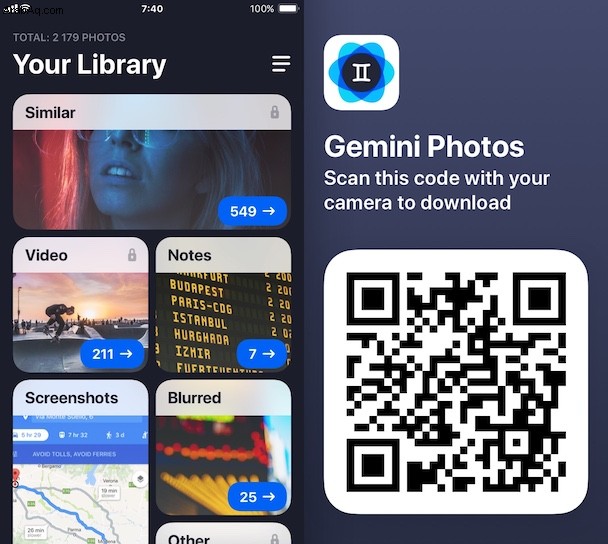
بمجرد استعراض كل هذه الصور ، يجب أن تكون مكتبتك نظيفة وجاهزة للانتقال إلى صور Google. من المهم تشغيل عملية التنظيف هذه قبل تحميل مكتبتك ، لأنه لا توجد طريقة سهلة لحذف التكرارات في صور Google بمجرد وصولها إلى هناك.
كيفية تحميل الصور إلى صور Google من iPhone
بعد تنزيل التطبيق وتثبيته على جهاز iPhone ، سيُطلب منك القيام بما يلي:
- تسجيل الدخول باستخدام حساب Google الخاص بك . إذا كنت قد استخدمت أي من منتجات Google الأخرى ، مثل Gmail ، فيمكنك استخدام بيانات الاعتماد نفسها لتسجيل الدخول. فقط تأكد من استخدام الحساب الذي تريد ربط مكتبة الصور الخاصة بك به.
- شغّل الاحتفاظ بنسخة احتياطية والمزامنة . يؤدي هذا إلى تحميل مكتبة الصور بالكامل بالإضافة إلى تحميل الصور الجديدة تلقائيًا أثناء التقاطها.
- ضبط الجودة . التحذير بشأن التخزين "غير المحدود" من Google هو أنه يمكنك فقط تحميل الصور المضغوطة عالية الجودة. إذا قمت بتحميل الصور إلى Google بجودة أصلية ، فسيتم احتسابها ضمن حد تخزين Google Drive الخاص بك.
- أخبره بموعد النسخ الاحتياطي . يمكنك منح "صور Google" الإذن بتحميل الصور عبر اتصال خلوي باستخدام خطة البيانات الخاصة بك ، أو إخبارها بالانتظار حتى تتصل بشبكة Wi-Fi مرة أخرى.
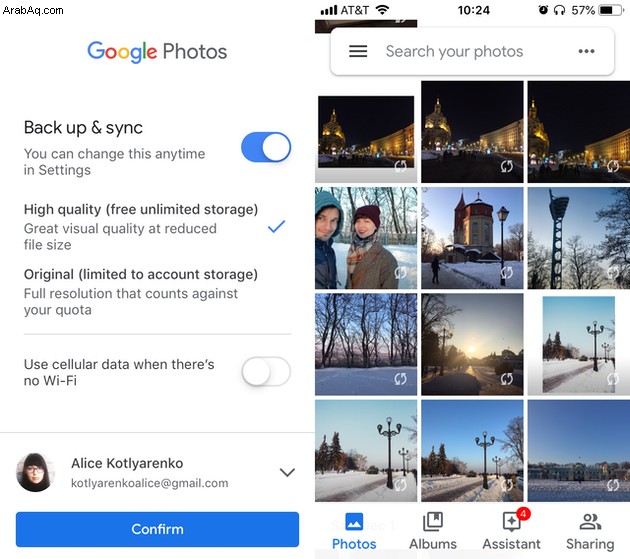
إذا كانت لديك مكتبة صور شاملة ، فهناك بعض الأشياء التي قد ترغب في البحث عنها عند النسخ الاحتياطي لأول مرة.
- أوقف التحميل عبر الهاتف الخلوي لهذا التحميل الأول ، حتى لا تأكل من خطة البيانات الخاصة بك. يمكنك دائمًا إعادة تشغيله بعد ذلك.
- قد يستغرق هذا النسخ الاحتياطي الأولي بعض الوقت. اعتمادًا على حجم مكتبة الصور الخاصة بك ، قد تحتاج إلى الانتظار بصبر.
بعد انتهاء أول مزامنة لصور Google ، ستحتاج إلى تأكيد تحميل جميع الصور ومقاطع الفيديو الخاصة بك بالفعل. هناك طريقة رائعة للقيام بذلك وهي التحقق من photos.google.com على جهاز آخر.
الصور التي تم تحميلها. الآن ، كيف يمكنني استخدام صور Google؟
الآن بعد أن حصلت على مكتبتك عبر الإنترنت ، حان الوقت للتحقق من بقية صور Google. عند فتحه ، سترى أربع علامات تبويب أسفل الشاشة:
- صور
- ألبومات
- المساعد
- مشاركة
ستبدو علامتا التبويب الأوليان متشابهتين مع ما اعتدت عليه في تطبيق الصور الأصلي على iPhone. لكن الأخيرين هما المكان الذي تفصل فيه صور Google نفسها عن الحزمة.
ستجد في "مساعد Google" مقاطع فيديو وصور متحركة منظمة أنشأها التطبيق من صورك. وستجد في "المشاركة" ألبوماتك المشتركة والصور المقترحة لمشاركتها والمزيد من الأشياء التي سنراجعها لاحقًا.
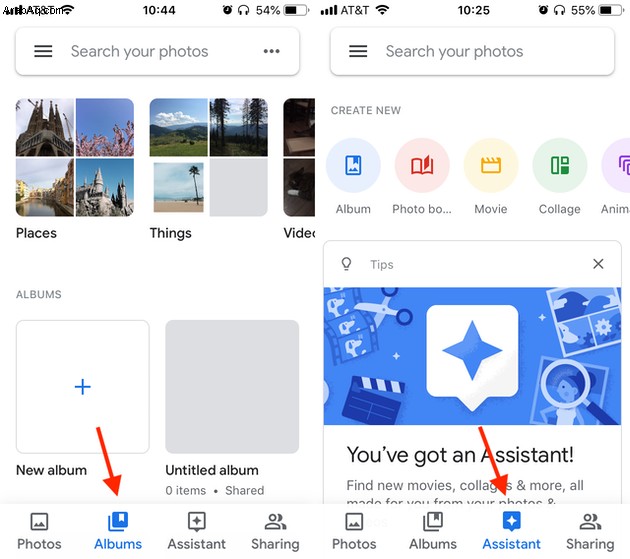
كيفية إخلاء بعض المساحة على iPhone باستخدام صور Google
الآن صورك موجودة في صور Google وعلى iPhone الخاص بك. إذا كان هدفك الأولي هو زيادة مساحة تخزين iPhone ، فلا تزال هناك خطوة أخيرة:حذف الصور من جهازك. جعلت صور Google من السهل جدًا إخلاء مساحة على iPhone:
- في صور Google ، انقر على رمز القائمة أعلى الزاوية اليسرى
- انقر على "إخلاء مساحة"
- عندما يُطلب منك رسالة تأكيد ، انقر على حذف
هذا هو! ستحتاج إلى تكرار هذه العملية من وقت لآخر أثناء التقاط صور وفيديوهات جديدة.
ملاحظة:بالنسبة إلى تلك الصور ومقاطع الفيديو الجديدة ، قد ترغب في اتخاذ خطوة إضافية وإيقاف تشغيل مكتبة صور iCloud ، حتى لا تقوم بتحميل كل شيء إلى كل من iCloud و Google.
المشاركة في صور Google
إذا كنت تستخدم صور Google حتى تبدو هذه النقطة سهلة ، فانتظر حتى تبدأ في استخدام ميزات المشاركة - فهي تصبح أسهل!
هل صور Google آمنة وخاصة؟
أول الأشياء أولاً ، لنتحدث عن الخصوصية على صور Google. هل هي خاصة؟ نعم. بشكل افتراضي ، كل ما تحمّله لا يمكن لأحد سواك رؤيته. لتغيير أذونات أي من صورك ، تحتاج إلى تسجيل الدخول وتعديلها بنفسك.
ومع ذلك ، فمن الأفضل دائمًا توخي الحذر والحس السليم عند تحميل واستخدام أي خدمة مستندة إلى السحاب ، وصور Google ليست استثناءً.
كيفية مشاركة الصور والألبومات في صور Google
كما ذكرنا سابقًا ، لا يمكن أن تكون المشاركة مع صور Google أسهل.
لمشاركة صورة:
- افتح صور Google
- حدد الصورة أو مقطع الفيديو الذي تريد مشاركته
- اضغط على زر المشاركة
- اكتب اسم جهة الاتصال أو رقم الهاتف أو البريد الإلكتروني
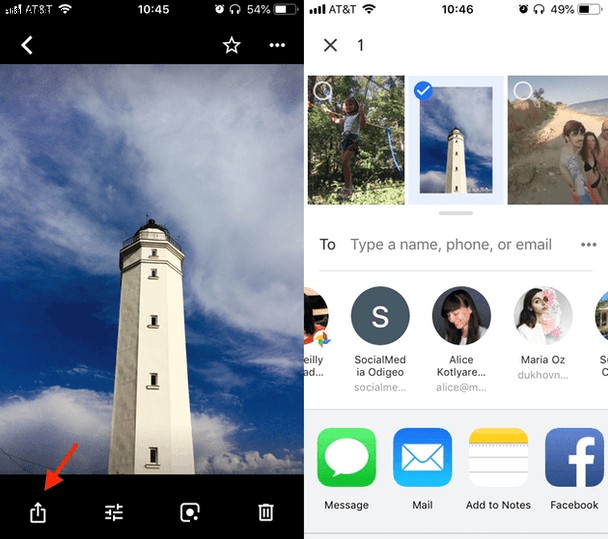
لمشاركة ألبوم:
- افتح صور Google
- اضغط على الألبومات
- حدد الألبوم الذي تريد مشاركته
- اضغط على زر المشاركة
- اكتب اسم جهة الاتصال أو رقم الهاتف أو البريد الإلكتروني
تقدم Google خيار مشاركة مكتبتك بالكامل مع شخص ما. ومع ذلك ، هناك قيود:يمكنك مشاركتها مع شخص واحد فقط. هذا كيف تفعل ذلك:
- افتح صور Google
- انقر على "مشاركة"> ...> إعداد المكتبات المشتركة> البدء
- أدخل عنوان بريد إلكتروني. يمكنك فقط دعوة شخص ما لديه حساب Google.
- اختر ما تريد مشاركته:
- كل الصور
- صور أشخاص محددين (تتيح لك مشاركة الصور التي تبرز شخصًا واحدًا فقط)
- إظهار الصور منذ هذا اليوم فقط
- انقر على "التالي"
- تأكد من أن كل شيء يبدو جيدًا ثم انقر فوق إرسال دعوة
كيفية إيقاف مشاركة ألبوم صور Google
يمكنك أن تقرر - لأي سبب من الأسباب - أنك لم تعد ترغب في مشاركة ألبوم معين. لإيقاف مشاركة ألبوم صور Google:
- ابحث عن الألبوم ، إما ضمن الألبومات أو ضمن "مشاركة"
- اضغط على علامات الحذف أعلى الزاوية اليسرى
- انقر على "خيارات" ثم أوقف "مشاركة الألبوم"
عندما تتوقف عن مشاركة ألبوم ، فإنه يزيل جميع الصور ومقاطع الفيديو التي أضافها الأشخاص الآخرون إليه ، ويزيل جميع التعليقات ، ومن الواضح أنه يجعل الألبوم خاصًا.
كيفية حذف صور Google
ربما بعد كل ما قيل وفعلت ، لم تعجبك صور Google ، فهي لم تكن مناسبة لك. حسنا. ولكن قبل حذف التطبيق والمضي قدمًا في حياتك ، قد ترغب في التأكد أيضًا من حذف كل شيء قمت بتحميله بالفعل إلى صور Google.
هناك ثلاث خطوات يجب اتخاذها قبل تقديم عرض سعر على صور Google adieu :
الخطوة 1. قم بإلغاء مزامنة صورك من صور Google
الخطوة 2. حذف تطبيق صور Google
الخطوة 3. حذف كل محتوى صور Google
كيفية إلغاء مزامنة صورك من صور Google
لإلغاء مزامنة تطبيق الصور الأصلي على جهاز iPhone من صور Google:
- افتح صور Google على جهاز iPhone
- بأعلى اليمين ، انقر على رمز القائمة
- حدد الإعدادات> النسخ الاحتياطي والمزامنة
- إيقاف النسخ الاحتياطي والمزامنة
عندما تقوم بإلغاء مزامنة صورك من صور Google ، فأنت تقوم فقط بإزالتها من التطبيق الموجود على جهاز iPhone الخاص بك. لا تزال الصور ومقاطع الفيديو التي قمت بمزامنتها مسبقًا موجودة في السحابة. إذا كنت تريد تركهم هناك ، فقط في حالة ما إذا تغيرت يومًا ما وعودتك إلى صور Google ، فكل ما تبقى لك هو حذف التطبيق من جهاز iPhone الخاص بك.
إذا كنت تفضل إزالة جميع آثار المحتوى الخاص بك من نظام صور Google ، فتابع القراءة للتعرف على كيفية حذف بقية الصور.
كيفية حذف كافة محتويات صور Google
قد يكون هذا الجزء أسرع في القيام به من متصفح الكمبيوتر ، ولكن لا يزال من الممكن القيام به من متصفح iPhone الخاص بك:
- افتح متصفحًا (Safari و Chrome وما إلى ذلك)
- انتقل إلى photos.google.com
- حدد كل المحتوى الذي لا تريد الاحتفاظ به في صور Google
- انقر على سلة المهملات أعلى الزاوية اليسرى من الشاشة
- انقر فوق رمز القائمة أعلى الجانب الأيمن
- انتقل إلى المهملات
- انقر على إفراغ المهملات
ملاحظة: لدى Google حدًا يبلغ 500 صورة يمكنك حذفها في وقت واحد. لذلك من المرجح أن تضطر إلى حذف الصور من صور Google على دفعات.
هل يمكنني حذف حساب صور Google الخاص بي؟
الجواب المختصر:لا. لا توجد طريقة لحذف أو إيقاف تشغيل وظيفة الصور فقط في حساب Google الخاص بك. إذا لم تعد ترغب في استخدام صور Google ، فإن أفضل خيار لك هو اتباع الخطوات المذكورة أعلاه وحذف كل المحتوى من صور Google. فقط اتركه فارغًا وتظاهر بأنه لم يكن موجودًا.
الآن بعد أن تعاملت مع استخدام صور Google ، انطلق وافعل ذلك! العب مع التطبيق وتحقق من جميع الميزات الذكية التي يقدمها. لقد خدشنا السطح هنا بالكاد بما تستطيع صور Google فعله. وأفضل جزء في ذلك هو أنك لست مضطرًا للالتزام بأي شيء لتجربته. إذا لم يعجبك ، فأنت تعرف كيفية إزالة جميع صورك وحذف التطبيق. ولكن بعد ذلك مرة أخرى ، ربما ستحبها حقًا وتستخدمها كطريقة مجانية لعمل نسخة احتياطية من مجموعة الصور الخاصة بك.